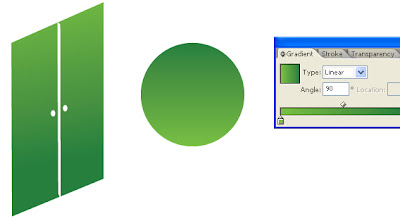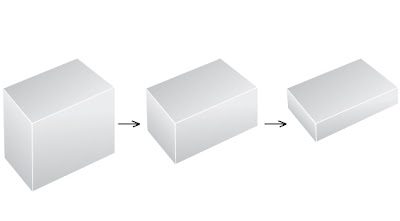кликайте на картинки, чтобы увидеть их полный размер
Создаём цветок в векторном редакторе Adobe Illustrator:

Начнём с создания нового документа формата А4. Измените Заливочный цвет на чёрный, а цвет обводки уберите вообще. Как на рисунке:

После этого возьмите инструмент Rounded Rectangle tool:

А кликните в любое место документа. Появится окно, в которое вы должны вписать следующие величины, как на картинке:

Вот он, наш прямоугольник с закруглёнными углами:

Теперь, возьмеите Direct Selection Tool (белую стрелочку) и выделите две точки в левом верхнем углу, как показано на рисунке:

Нажмите 15 раз кнопку со стрелочкой вправо, что-бы переместить выделенные точки в такое положение:

Опять же, белой стрелочкой выделите две точки в правом верхнем углу, и снова нажмите 15 раз, но уже на кнопку со стрелочкой влево. Результат должен выглядеть вот так:

Теперь, идите в меню Window > Brushes или просто нажмите F5. Должна появиться палитра кистей, как на картинке. Нажмите кнопку "Новая кисть":

В появившемся окне, выберите New pattern brush и нажмите ОК:

В следующем окне, которое появится, ничего не меняйте, просто нажмите ОК:

Заметьте, что в палитре кистей появилась новая кисть:

Теперь, поменяйте цвет обводки на чёрный, а заливочный цвет уберите вообще. Возьмите Ellipse Tool и нарисуйте круг радиусом 8 см.

Убедитесь, что круг выделен, и кликните на нашу новую кисть в палитре кистей. Вот что должно получиться:

Идите в меню Object > Expand Appearance :

Теперь, возьмите Direct Selection Tool (белую стрелочку), кликните куда нибудь в пространство, чтобы снять выделение с фигуры, и выделите все лепестки зажав Shift и кликая по очереди на каждый лепесток:

После чего, создайте такой градиент:

Возьмите Gradient Tool и протяните градиент от центра к краю любого лепестка. Вот что должно получиться:

В этом цветке остался ещё один круг. Увидеть его можно нажав Ctrl+Y или через меню View > Outline:

Выделите его белой стрелкой, и примените тот же самый градиент, нажав маленькую иконку в палитре инструментов:

Нажмите ещё раз Ctrl+Y или View > Outline, чтобы вернуться к нормальному виду. Вот что должно получиться:

Теперь, выделите только этот круг, и уменьшите его до размеров как на рисунке. Цветок готов! :)

Copyright © http://megatutorials.blogspot.com